Artwork Downloader, el addon que usaba habitualmente para conseguir las imágenes que no se descargan por defecto en Kodi (logo, clearart…), está bastante abandonado y ya no cuenta con soporte oficial.
Afortunadamente ha aparecido un nuevo addon que sustituye y mejora a Artwork Downloader: Artwork Beef. Con él podrás descargar cualquier imagen asociada a una película e incluso saga.
Veamos primero como instalarlo.
Instalación del addon Artwork Beef
En el hilo oficial que el creador del addon ha creado en el foro de Kodi, encuentras los enlaces tanto para bajar su repositorio, como el propio addon en formato zip. Te recomiendo que te bajes el repositorio ya que así podrás actualizar automáticamente el addon desde Kodi.
Ya con el archivo zip del repositorio en nuestro poder, hemos de ir a la sección de addons de Kodi y elegir la opción de «instalar desde un archivo .zip».
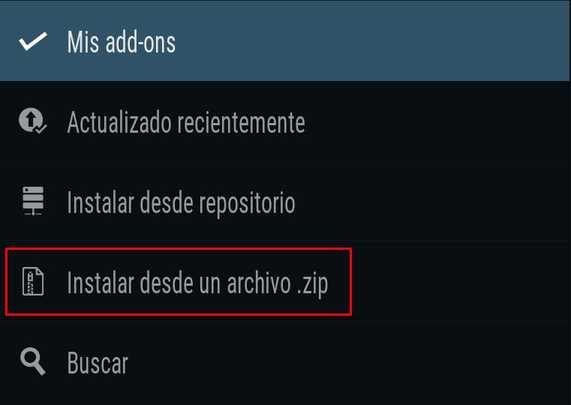
Elegimos la ruta donde se encuentre el archivo zip que hemos descargado y esperamos a que se instale el repositorio Rector Stuff (así lo ha llamado su creador).
Con el nuevo repositorio ya instalado, tendremos ahora que elegir la opción «Instalar desde repositorio» y seleccionar el repositorio Rector Stuff:
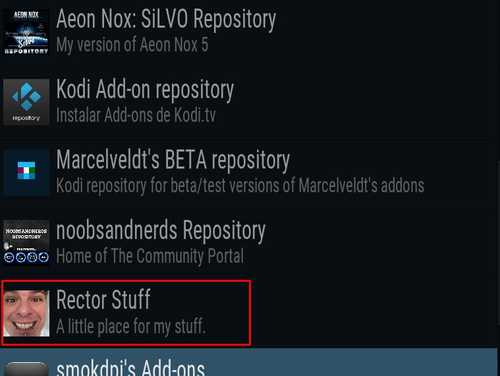
Allí entramos en la categoría «Addons de programas» donde encontraremos el addon Artwork Beef que buscamos.
Ya instalado en nuestro sistema, procedemos a su configuración.
Configuración del addon Artwork Beef
Nota importante: las capturas de pantalla que he añadido a esta entrada del blog, corresponden a la versión del addon en el momento de escribirla. Durante esta semana el addon ha sufrido algunos cambios (0.18.1) y ahora, algunos elementos del menú de configuración han cambiado de lugar. En cualquier caso, los cambios son mínimos y no tendrás ningún problema en configurarlo.
Pinchando sobre nuestro nuevo addon (Mis add-ons -> Add-ons de Programas -> Artwork Beef), se abre una serie de opciones entre las que encontramos «Configurar».
Hay muchas opciones configurables y lo mejor es que eches un ojo a cada una de ellas. La opción obligatoria que tienes que cambiar para que funcione correctamente se encuentra en el apartado «Avanzado»:
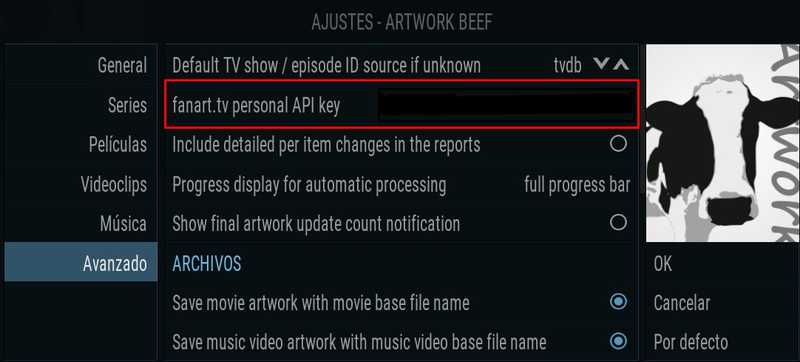
Ahí encontramos un campo donde introducir nuestra clave API de la web fanart.tv. Esta API es obligatoria si queremos que Kodi se conecte con la web y descargue las imágenes que queremos importar (para eso queremos este addon, ¿no?). Si no sabes de lo que te hablo, mejor será que primero eches un vistazo a mi tutorial sobre cómo hacer que el addon Artwork Downloader vuelva a funcionar. Allí explico como conseguir esa clave API.
En la pestaña General, yo deshabilito la opción de actualizar diariamente las imágenes de la colección, que viene marcada por defecto (pero a ti te puede interesar tenerla activada):
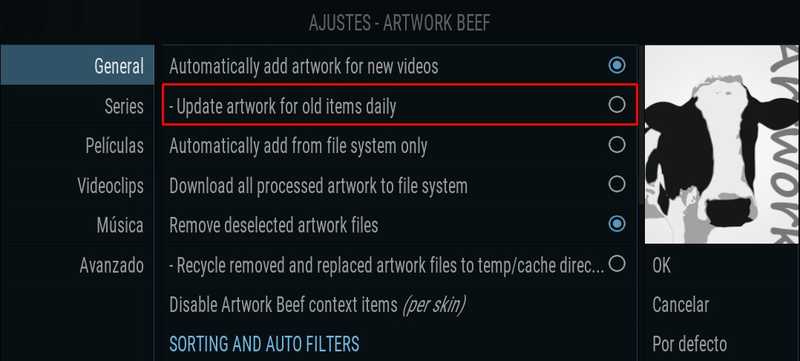
Tienes otras posibilidades que pueden ser de tu interés, como sólo usar las imágenes que tengas ya descargadas en tu disco duro o descargar las imágenes que encuentres en fanart.tv a tu disco duro. Esta última opción, además de guardar en caché las imágenes (logos, fanart, etc.) las grabará junto a la película en formato jpg o png según corresponda (nombre_de_la_película-fanart.jpg…). Esta última opción es una de las que ha sido modificada y ahora se encuentra disponible en cada una de las categoría de la izquierda (Series, Películas…) de forma independiente.
Artwork Beef ofrece la posibilidad de usar más de una imagen de un tipo para una misma película. Es decir, puedes tener 5 fanarts de una misma película, o 5 carátulas… Dependiendo del skin que estés usando eso te puede valer de algo o no. Yo particularmente prefiero que sólo coja una imagen:
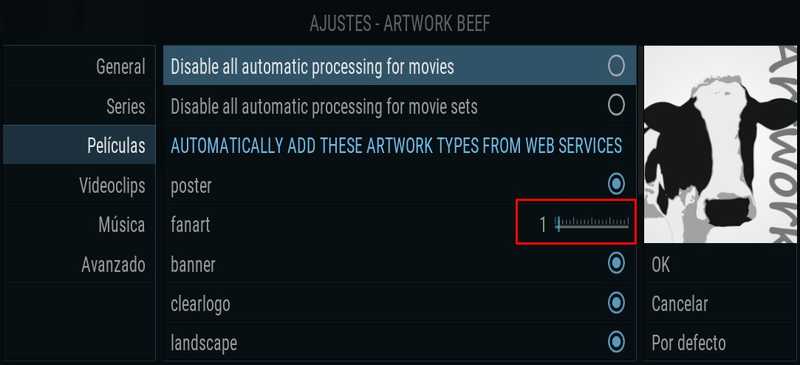
El resto de categorías de la izquierda ofrecen prácticamente las misma opciones y tendrás que ir una a una configurándolas a tu gusto.
Cuando termines de revisar todas las opciones, no te olvides de pulsar «OK» (en la parte derecha de la pantalla) para guardar la configuración.
Nota: hay veces que aunque indique en la configuración que sólo quiero una imagen de cada tipo, se empeña en añadir 5 (como viene por defecto). Es como si no guardara correctamente esa opción de la configuración. Volviendo a establecerlo ya funcionará correctamente.
Ya lo tienes, ahora vamos a ver como usarlo.
Como buscar imágenes usando Artwork Beef
Lo primero que tienes que saber es que Artwork Beef, una vez instalado y configurado funciona por si solo. Cuando añadas una película a tu colección, se incluirán las dos imágenes por defecto como siempre (un cartel y un fanart). Inmediatamente después arrancará Artwork Beef y añadirá el resto de imágenes (logos, etc.). Cuantas añada o si las almacenará sólo en caché o también en tu disco duro, dependerá de como lo hayas configurado. Verás una imagen similar a esta:
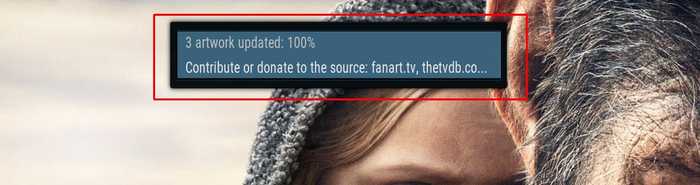
Pero puede que quieras cambiar las imágenes que ha elegido por defecto, y si con Artwork Downloader teníamos que acudir a la pantalla de información de una película para buscar imágenes asociadas a la misma, con Artwork Beef hemos de acudir al menú contextual.
Pulsando la tecla C de nuestro teclado sobre cualquier película de nuestra colección (o el botón equivalente de tu mando a distancia), se abrirá un menú como este:

La opción que nos interesa es la última, «Gestionar…». Pulsando sobre ella se nos abren nuevas opciones y las dos últimas corresponden al addon Artwork Beef:
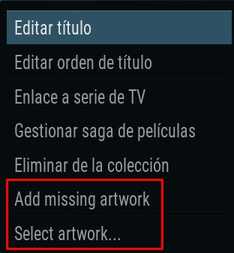
- «Add missin artwork» permite añadir automáticamente todas las imágenes asociadas a la película que no tengas. Supón que hasta ahora sólo usabas un fanart y un cartel, pues pulsando sobre esta opción el addon buscará el resto de imágenes que te faltan.
- «Select artwork…» abre un nuevo menú con todas las categorías de imágenes posibles para un archivo multimedia (banner, clearart, clearlogo, discart…). Entrando en cada una de ellas podrás seleccionar las que más te gusten de entre las ofrecidas por fanart.tv o The Movie Database.
Aunque el uso del addon es casi automático y el procedimiento manual para cambiar algunas imágenes es muy sencillo, te aconsejo que visites el hilo del foro de Kodi que he mencionado antes, ya que el desarrollador (rmrector) entra constantemente y resuelve dudas, además de corregir fallos que van apareciendo. Eso sí, completamente en inglés.
Además, ha habilitado una página con documentación (también en inglés) que te recomiendo que leas si tienes cualquier problema.

12 comentarios en «Artwork Beef para Kodi, un addon para sustituir a Artwork Downloader.»
Claro, conciso y bien redactado, como siempre.
Como siempre…espectacular!!!
Gracias Salva (y Carlos)!
Empiezo a quedarme sin temas que tratar así que agradecería propuestas 🙂
hola, lo he instalado y configurado y me ocurre una cosa curiosa, a ver si me podéis echar una mano. Se baja bien los posters fan art de las películas. Pero en la mayoría – me aparece por defecto la siguiente carátula – http://www.vfxjake.com/blog/wp-content/uploads/2012/10/27_6films.png – si entro a la info de la peli si puedo elegir entre lo que se ha descargado y entonces queda bien. Pero claro ir una a una no es práctico ¿alguna idea? gracias
Le pasó eso mismo a un amigo (con diferente carátula, claro). Te confieso que no sé el motivo ni como solucionarlo. En su caso la colección era muy grande y no sé si eso tendría algo que ver.
Creo que solo te queda preguntárselo al desarrolador del addon en el foro oficial de Kodi.
En tu caso excluiría la película conflictiva de la colección e intentaría ejecutar el addon de nuevo por si se solucionase.
Hola, son unas mil y pico películas, pero curiosamente no tengo la esa caratula y de echo no la encuentro no se de donde la coge. Seguiré investigando gracias
Muchas gracias, tus tutoriales me han sido de mucha ayuda
Lo primero, felicidades por tu desinteresado trabajo, ayudas a muchas personas compartiendo tu conocimiento y eso te honra, y dicho esto, te propongo uno tema relacionado con KODI que podría interesar bastante a muchos y que, de no tener bien configurado, pueden echar a perder la experiencia del usuario:
– Configuración correcta de audio y video (tanto si la conexión es directa a una TV, como si es a través de amplificador AV).
Pues nada, felicidades de nuevo y espero sigas ayudándonos en estos menesteres.
Gracias por tus palabras.
Me parece interesante tu propuesta y si consigo sacar tiempo y ganas para escribir de nuevo (ya ves que no lo hago desde hace tiempo) puede ser una opción (otro lector me propuso escribir sobre Plex y también lo tengo pendiente).
Aunque te diré que es complicado cubrir todas las opciones porque hay muchas posibilidades (HDMI con ARC, TV con salida digital…).
De nuevo gracias
Hola,
Gracias por esta entrada del blog. He intentado configurar artwork beef con el fin de que apareciesen las artes de las peliculas que estoy viendo en el apartado de TV con el PVR Tvheadend pero no he tenido forma de echarlo a andar. Estoy usando Kodi 18.9 y el addon está en version 0.28.5.
¿Quizás no sea este el addon que realmente necesito para hacer eso?
Nunca he usado el apartado de TV de Kodi y no recuerdo si Artwork Beef tiene esa sección.
En cualquier caso es otro addon obsoleto para mi, porque las nuevas versiones de los buscadores que trae Kodi ya hacen todas sus funciones.
Ok, muchas gracias. No sé, seguiré buscando llevo viendo videos por YouTube donde usando la TV en Kodi, ya sea con cualquier PVR, Tvheadend, etc. Cuando le dan a la info les aparecen las artes de la pelicula en cuestión. No es el típico poster que aparece cuando le da a info que podría llegar a través de la Guía EPG que estuviese montada en Tvheadend por ejemplo… Es como si el título de esa pelicula que echasen en ese momento fuese scrapeada por algún addon (pensaba que era artwork beef) y apareciesen las artes cuando le pulsamos el botón de info. Queda realmente bien y quería conseguirlo en mi Kodi también. En fin… seguiré investigando.
Muchas gracias por todo y enhorabuena por el blog!!